Cómo obtener y usar Discord en Xbox One y PS4
Otra Guía útil / / August 05, 2021
Con más jugadores que se unen cada día, Discord se ha vuelto más popular que nunca con soporte multiplataforma para Windows, macOS, Android, iOS y Linux. Pero, lamentablemente, ninguna de las dos consolas más populares no está en la lista. Sí, incluso con las capacidades actuales de hardware y software, la aplicación Discord no es totalmente compatible con PS4 ni Xbox One.
Discord es una aplicación de VoIP excelente para la comunicación de textos, audio y video. Es muy popular entre la comunidad de jugadores, ya que permite a los jugadores hablar entre ellos mientras juegan.
Es compatible con todo el texto, voz y video mientras se ejecuta en segundo plano del juego. ¡Pero la mayor ventaja es que puedes encontrar jugadores de tu agrado para jugar con tus títulos favoritos!

Tabla de contenido
- 1 Cómo obtener y usar Discord en PS4 y Xbox One
-
2 Cómo obtener y usar Discord en PS4
- 2.1 Prerrequisitos
- 2.2 Pasos para obtener Discord en PS4
-
3 Cómo obtener y usar Discord en Xbox One
- 3.1 Prerrequisitos
- 3.2 Pasos para obtener Discord en Xbox One
- 4 Conclusión
Cómo obtener y usar Discord en PS4 y Xbox One
Todos sabemos que la Xbox One y la PS4 tienen muchas diferencias, y es a través de estas diferencias que deducimos, en cuál de ellas será la que mejor se adapte a nuestras necesidades.
Lo mismo ocurre con la configuración de Discord en ellos. Bueno, no ejecutarás Discord directamente en tus consolas, ¡pero podrás escuchar aquí tu precioso audio del juego junto con tu chat en vivo de Discord!
Entonces, si tienes una PS4 o una Xbox One y quieres jugar sin problemas mientras chateas en Discord, tenemos la guía perfecta para ti.
Cómo obtener y usar Discord en PS4
Esta será una configuración bastante sencilla. Pero primero tendrás que comprar este equipo. Existen otros métodos, pero siguen siendo muy defectuosos y seguramente te abandonarán en el último momento. Obviamente, esto es algo que realmente no quieres arriesgar mientras juegas. Así que sin más, hablemos de ello.
Prerrequisitos
Desafortunadamente, no podrá hacer que Discord funcione sin problemas en su PS4 sin tener que gastar algo de dinero en este equipo. Afortunadamente, hemos logrado hacer una lista de componentes compatibles. Seguramente, estos te brindarán la mejor experiencia posible al menor costo posible.
Aquí está la lista:
- Un auricular equipado con conexión USB y cable óptico.
- Un amplificador de mezcla como Astro Mix Amp.
- Cables auxiliares de 3,5 mm a 3,5 mm macho.
- Divisor auxiliar de 3,5 mm a 3,5 mm y 3,5 mm.
- Instale la aplicación Discord en su escritorio.
- Cable óptico.
Una vez que tenga todas estas cosas en orden, siga estos pasos para configurar Discord en su PS4.
Pasos para obtener Discord en PS4
Ahora, ya que está listo para comenzar, simplemente coloque todo el equipo sobre la mesa junto con su PS4 y PC / computadora portátil y manos a la obra:
1: Conecte un extremo del cable óptico a su amplificador de mezcla. Y el otro extremo de tu PS4. Esto le permitirá controlar su consola y el audio de su PC.
2: Ir a Configuración de PS4 > Sonido y pantalla > Configuración de salida de audio. Ahora asegúrate Puerto de salida primario se establece en Salida digitalPuerto (óptico).
3: Conecte un extremo de su cable USB a su Mix Amp. Y el otro extremo en su PC / Laptop. Cambie el amplificador de mezcla al modo PC.
4: Abra Discord en su PC y abra Configuraciones > Voz y video.

5: Cambiar Dispositivo de entrada en Configuración de voz a Mix Amp.
6: Conecte un extremo de su cable auxiliar de 3,5 mm a 3,5 mm a su amplificador de mezcla. Y el otro extremo al puerto de altavoz de su PC / portátil.
7: Si tu Altavoces no están configurados como su Dispositivo de salida predeterminado, asegúrate de hacer eso en Dispositivos de salida en Configuración de voz.

Si siguió estos pasos correctamente, ahora está listo para ponerse los auriculares. ¡Por lo tanto, ahora está listo para conectar sus chats y encender su juego en PS4 y comenzar a jugar! Estadísticamente, este método parece funcionar para la mayoría de los usuarios en circunstancias normales.
Pero desafortunadamente, si en caso de que no parezca funcionar para usted, realmente no debería preocuparse todavía. ¡No dudes en pedir ayuda en los múltiples foros de chat presentes en línea, muchos en Discord con muchos jugadores listos para ayudar a un hermano!
Cómo obtener y usar Discord en Xbox One
Si bien las aplicaciones de terceros como Quarrel le permiten iniciar sesión en su Discord en su Xbox, sus capacidades son bastante limitadas y propensas a fallar durante el juego. Esta será una configuración bastante sencilla.
Obviamente, esto es algo que realmente no quieres arriesgar mientras juegas. Pero en primer lugar darás por comprar este equipo. Así que sin más, hablemos de ello.
Prerrequisitos
Sí, configurar Discord en tu Xbox One no será barato, y mucho menos gratis. Todos sabemos que el hardware y el software utilizados en Xbox One difieren mucho de los de PS4. En consecuencia, hicimos una lista separada de equipos que le brindarán los mejores resultados posibles con el valor de su dinero.
Aquí está la lista:
- Un auricular equipado con conexión USB y cable óptico.
- Un amplificador de mezcla como Astro Mix Amp.
- Cables auxiliares de 3,5 mm a 3,5 mm macho.
- Cable micro USB a USB
- Instale la aplicación Discord en su escritorio.
- Cable SPIF digital.
Pasos para obtener Discord en Xbox One
Ahora que ya está listo para comenzar, simplemente coloque todo el equipo en la mesa junto con su Xbox One y su PC / computadora portátil y manos a la obra.
1: Conecte un extremo del cable SPIF digital a su amplificador de mezcla. Y el otro extremo a su puerto digital Xbox One. Esto le permitirá controlar su consola y el audio de su PC.
2: Luego, tome su cable USB a Micro USB y conecte el extremo Micro USB a Mix Amp. Y luego el extremo USB a su PC / computadora portátil.
3: Conecte un extremo de su cable auxiliar de 3,5 mm a 3,5 mm a su amplificador de mezcla. Y el otro extremo al auricular.
4: Cambie Mix Amp al modo PC.
5: Ir a Configuración de Xbox One > Todos los ajustes > establecer Mezclador de chat con auriculares a Solo chat y luego establecer Monitoreo de micrófono a Mínimo.

6: Nuevamente, abra su Configuración de Xbox One > Todos los ajustes > Pantalla y sonido > Salida de audio > establecer Formato de flujo de bits a Dolby Digital.
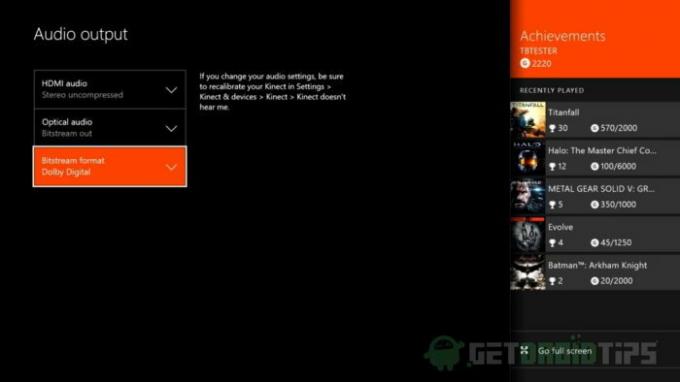
7: Ahora en la configuración de su PC. Buscar dispositivos de reproducción en el menú de búsqueda> Seleccione clic derecho en Astro Mixamp Pro > configúrelo como Defecto.
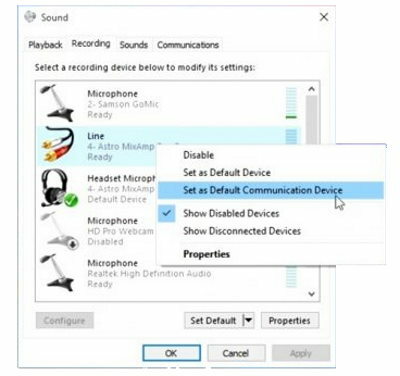
8: Ahora desde el menú superior, seleccione Sonido > Seleccione clic derecho en Astro Mixamp Pro > configúrelo como Defecto.
9: Abra Discord en su PC y abra Configuraciones > Voz y video.

10: Cambiar Dispositivo de entrada en Configuración de voz a Mix Amp.
Nota: Si tu Altavoces no están configurados como su Dispositivo de salida predeterminado, asegúrate de hacer eso en Dispositivos de salida en Configuración de voz.
Con esto, su configuración de Discord en Xbox One está completa. Si siguió estos pasos correctamente, ahora está listo para ponerse los auriculares. ¡Por lo tanto, ahora está listo para conectar sus chats, iniciar su juego en Xbox One y comenzar a jugar!
Conclusión
El mundo de los videojuegos cambia constantemente. Quién sabe, para cuando leas esto, es posible que las consolas de próxima generación ya sean compatibles con la aplicación Discord de forma nativa. Pero por el momento, así es como puede obtener y usar Discord en las consolas Xbox One y PS4.
Esperamos que esta guía le haya resultado informativa y que hayamos podido ayudar en lo poco que podamos. No dude en dejar sus pensamientos y háganos saber si cree que nos perdimos algo.
Selección del editor:
- Cómo reparar el error 1105 de Discord
- Las mejores alternativas de discordia que debes probar en 2020
- Cómo reparar el error de discordia: tiene una tasa limitada
- Cómo hacer que un canal sea de solo lectura en Discord
- Cómo habilitar la pantalla compartida en Discord
Rahul es un estudiante de Ciencias de la Computación con un gran interés en el campo de los temas de tecnología y criptomonedas. Pasa la mayor parte de su tiempo escribiendo o escuchando música o viajando a lugares desconocidos. Cree que el chocolate es la solución a todos sus problemas. La vida pasa y el café ayuda.


![Cómo instalar el firmware de stock Vernee X2 [Archivo ROM Flash]](/f/ddf2fc3f8ddf1e8ed519546f232c5364.jpg?width=288&height=384)
